|
7611| 6
|
Romeo for Edison Controller 软件环境搭建 |
|
本帖最后由 dwblinux 于 2014-12-17 17:13 编辑 一、软件环境 【系统环境】 windows7 【环境搭建】 A、Edison Arduion IDE 1.下载Edison Arduion IDE(选择windows版本) 下载好的版本:位于(X-Board for Intel Edison\3.测试文档\3.2 测试资料\Edison Arduion IDE)的目录 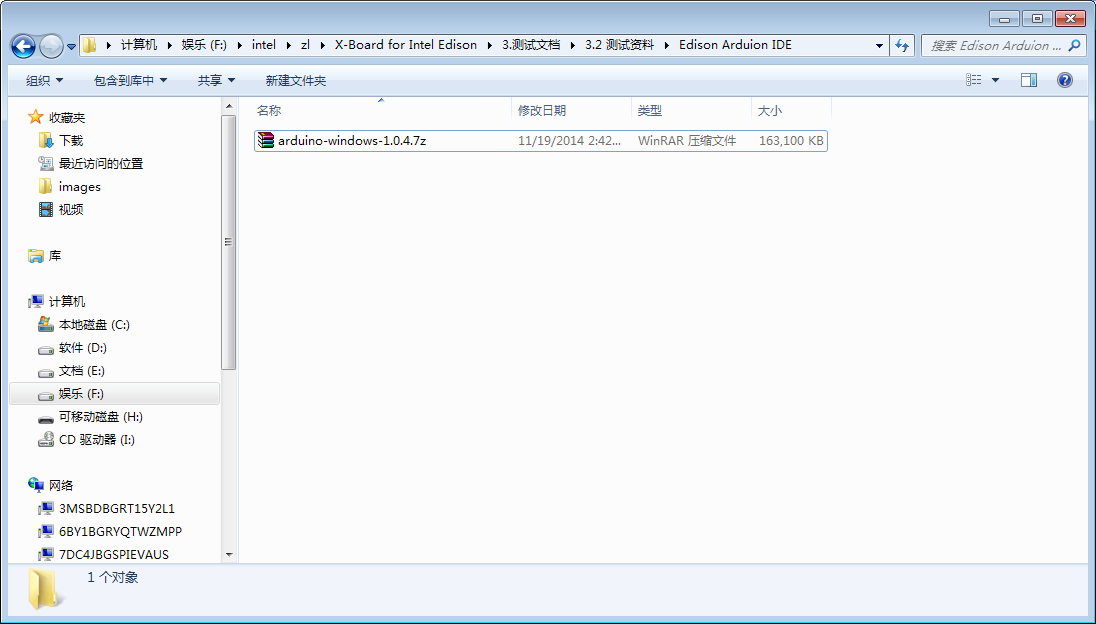 2.找到你下载Edison Arduion IDE的安装包 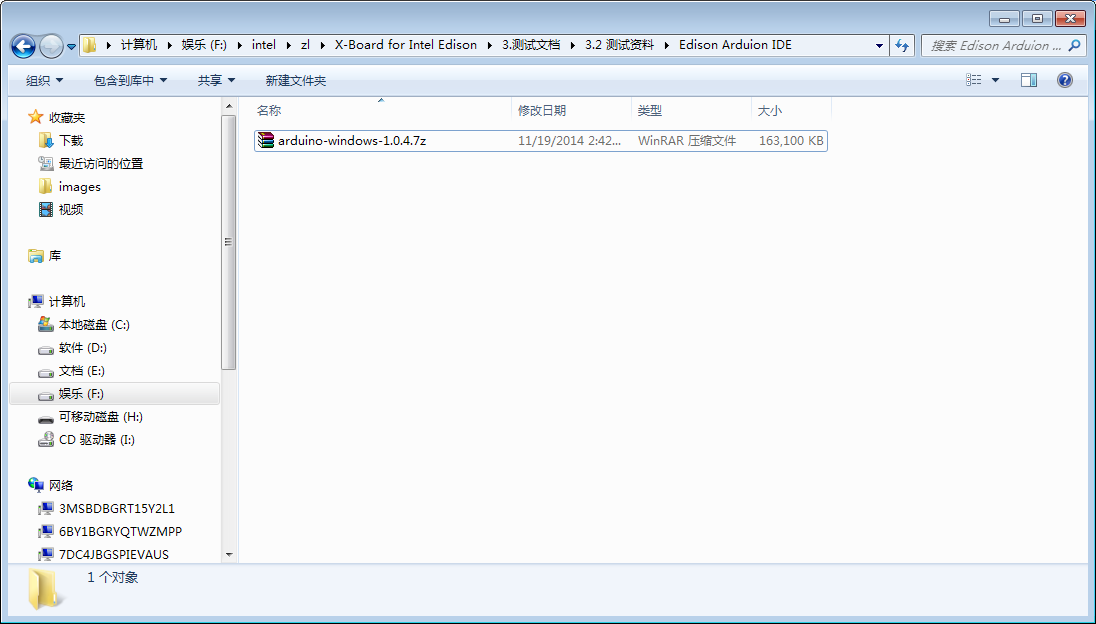 3.解压到全英文的路径的地方。(我解压到了D盘) 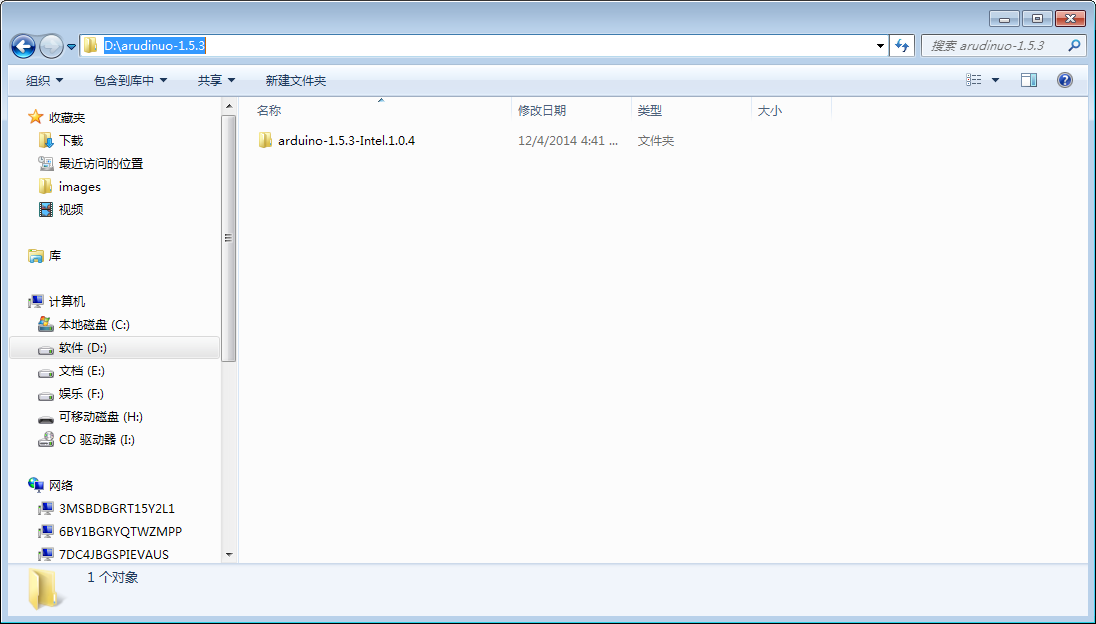 4.打开我们解压的文件夹 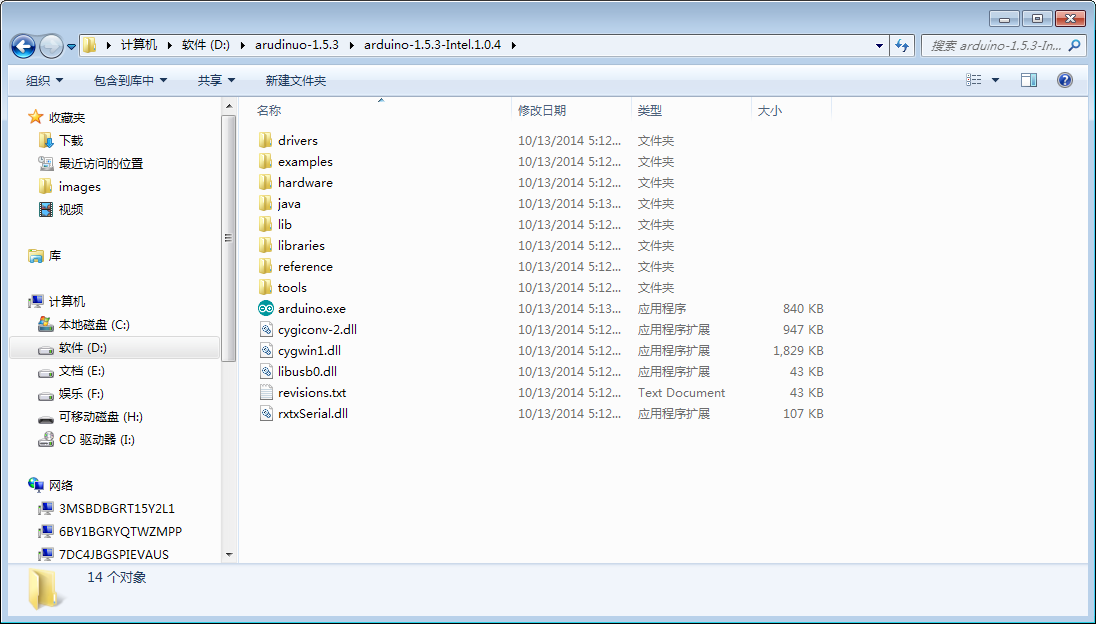 5.你可以移这个文件夹到你想的地方。 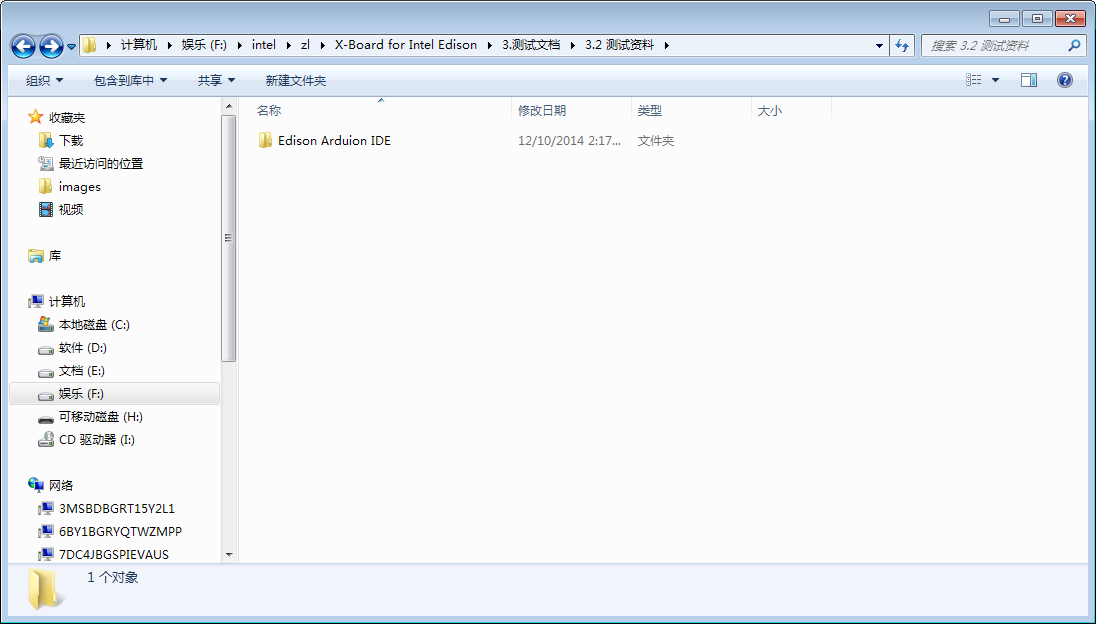 6.由于Intel 的 Edison 采用了定制的 Arduino IDE,而是这个新版本 的Arduino IDE 有一个BUG,如果当前 OS 的区域设置不是英文(En/US)的话,IDE就会发生闪退,Arduino的开发团队和Intel也意识到了这个问题,并会在下一个版本中进行解决。当然现在最好的办法就是改变区域设置成英文。 1)开始菜单 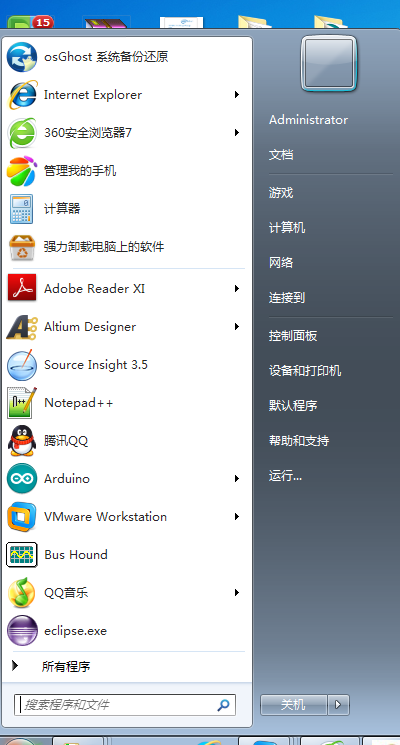 2)点击控制面板 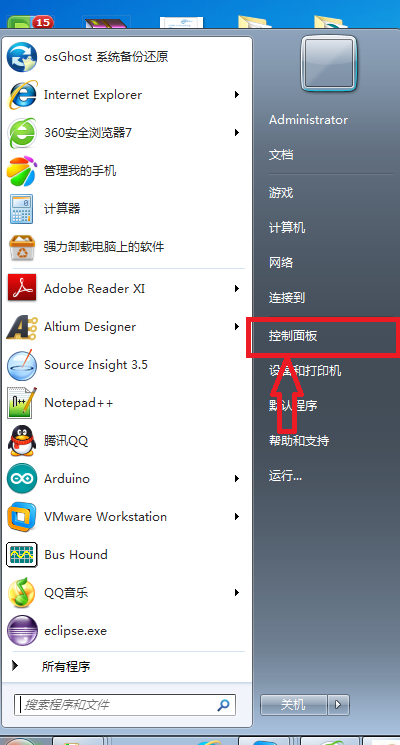 3)点击更改语言设置  4)更改语言(English)和点击确定 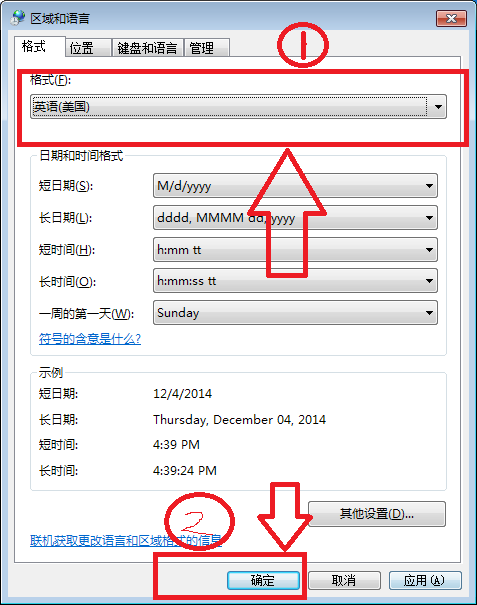 7.进入这个目录,看到“arduino.exe” 文件 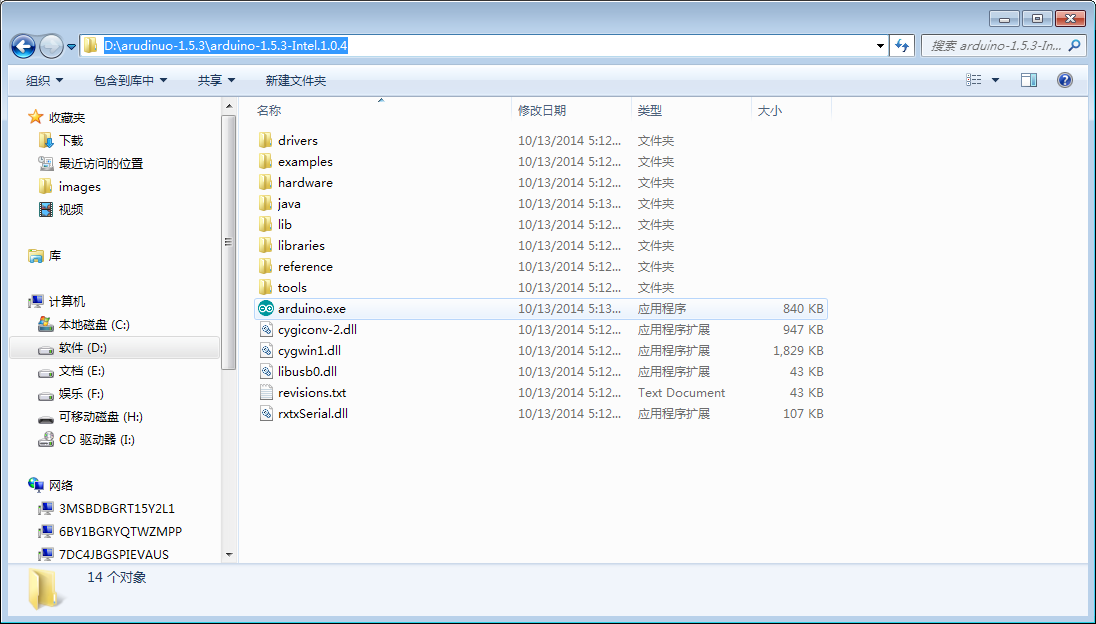 8.双击这个文件打开开发环境。 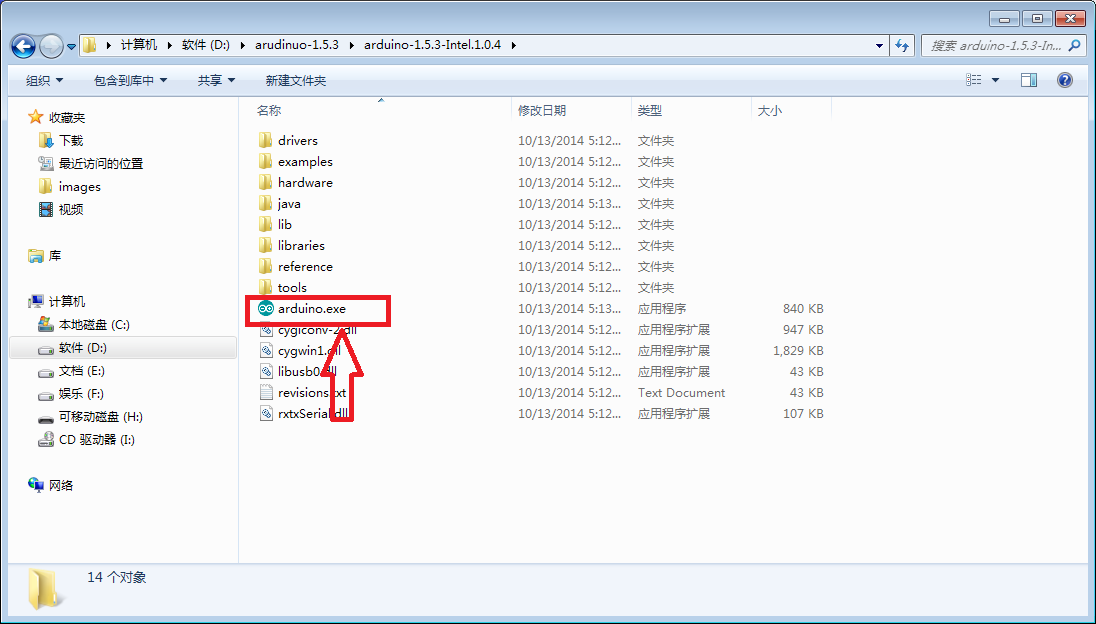 B、安装驱动 1.下载 FTDI drivers。 已下载到目录:X-Board for Intel Edison\3.测试文档\3.2 测试资料\FTDI drivers 2.双击CDM v2.10.00 WHQL Certified.exe文件。  3.点击“Extract”。 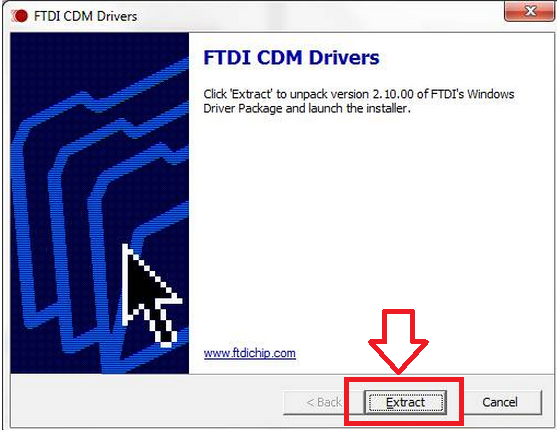 4.点击“Next”。 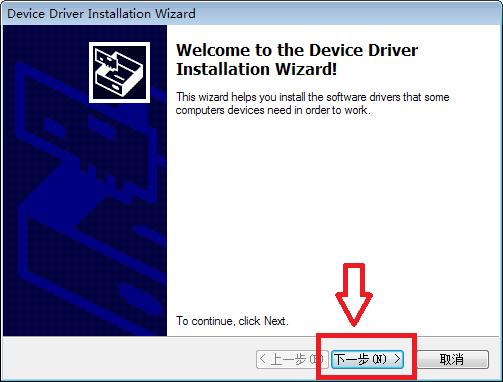 5.点击“Finish”。 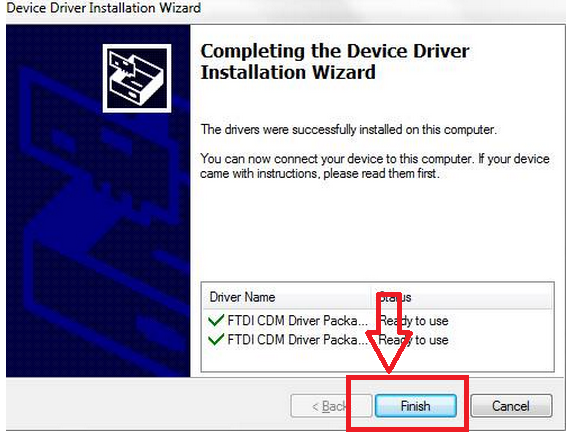 6.下载Download Intel Edison Drivers 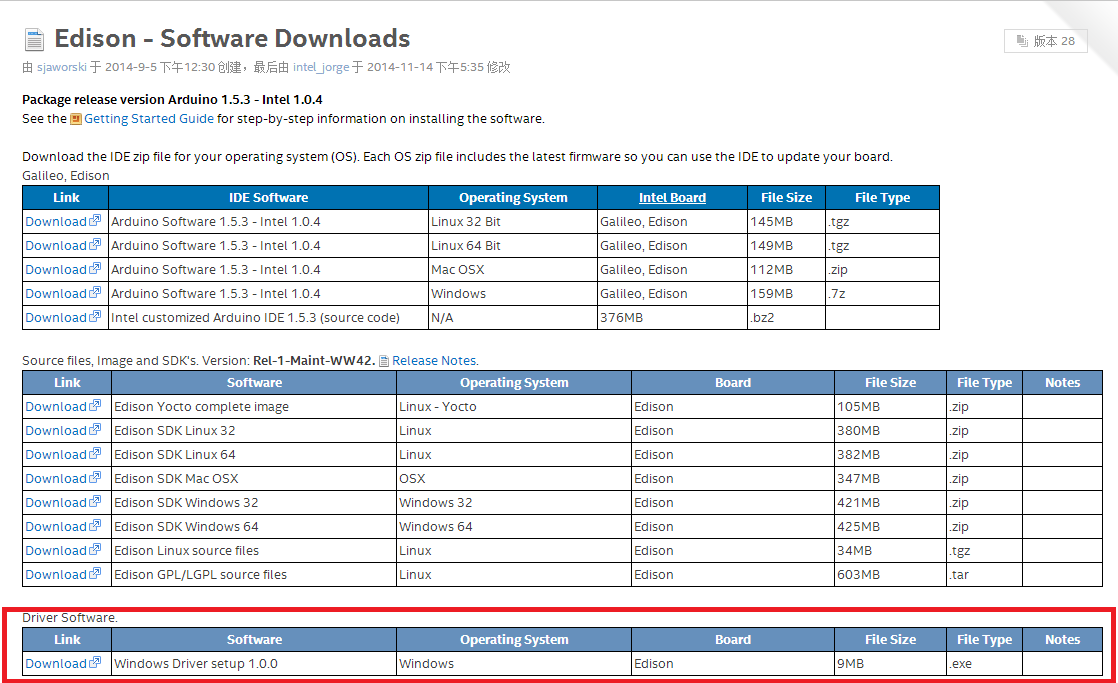 已下载到目录:zl\X-Board for Intel Edison\3.测试文档\3.2 测试资料\Intel Edison Drivers  7.双击.exe文件开始安装。 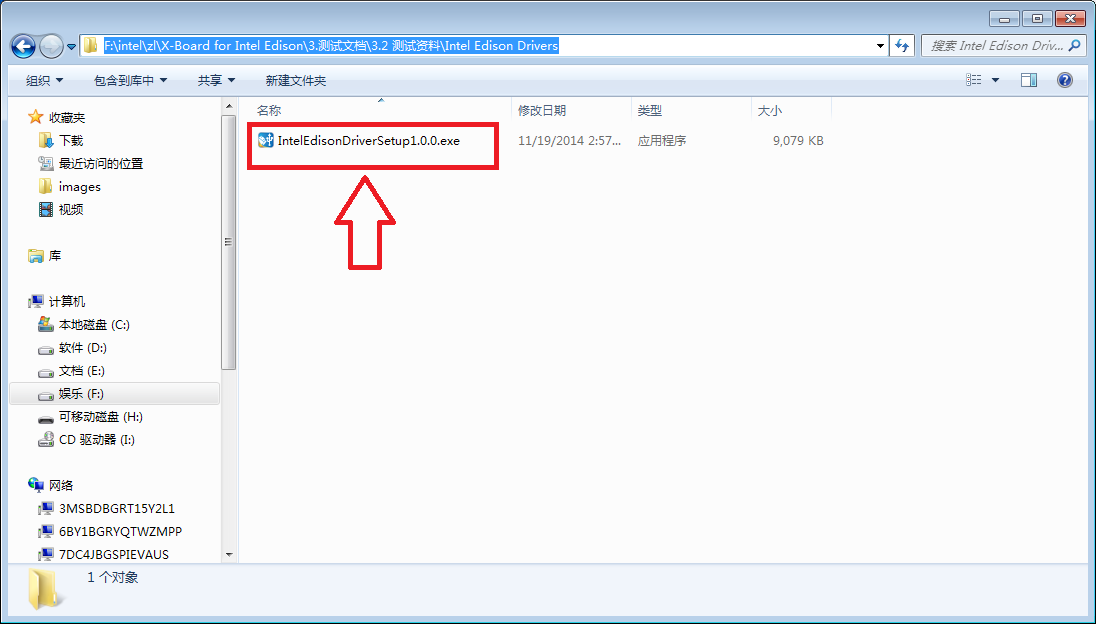 8.点击“Next”和“I Agree”。 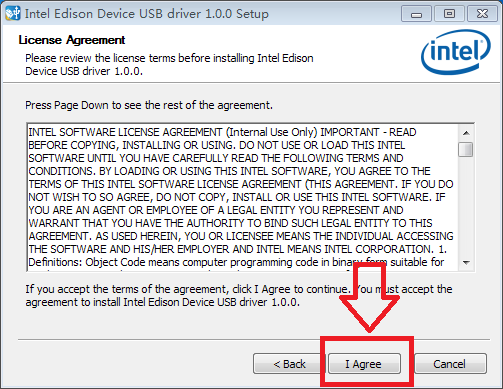 9.点击“Next”。 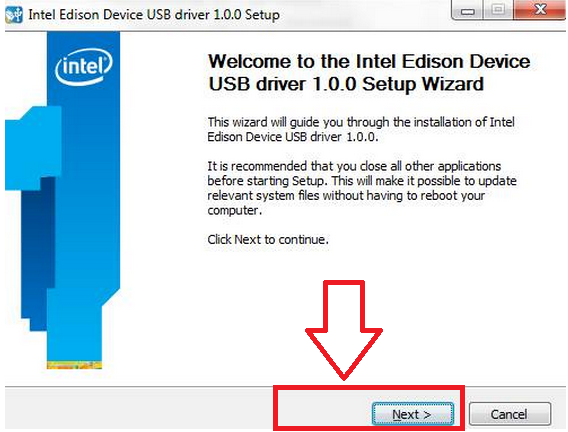  10.最好直接点击“Install”,也可以把软件安装你喜欢的目录。 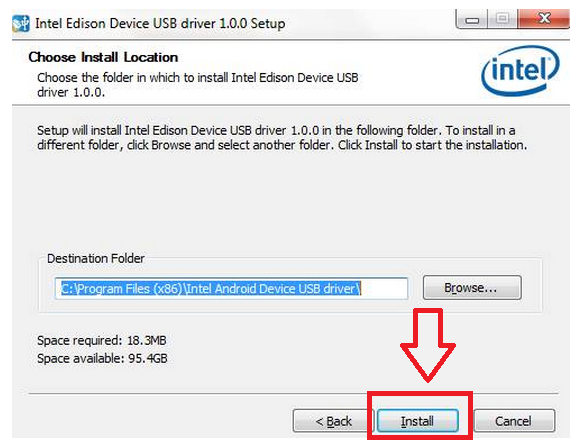 11.点击“OK”。 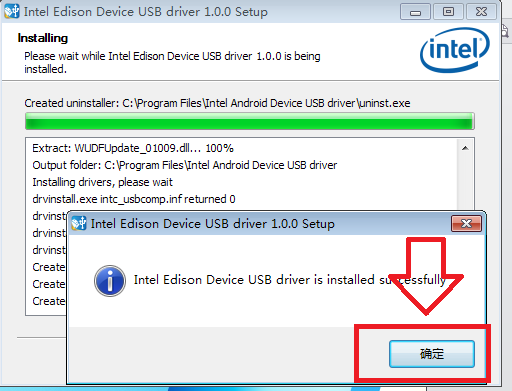 12.点击“Finish”. 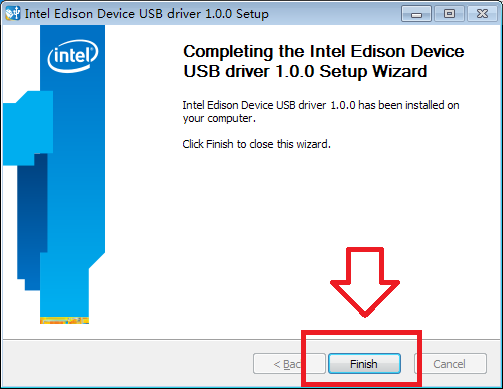 13.点击“putt.exe”. 已下载到目录:X-Board for Intel Edison\3.测试文档\3.2 测试资料\putty 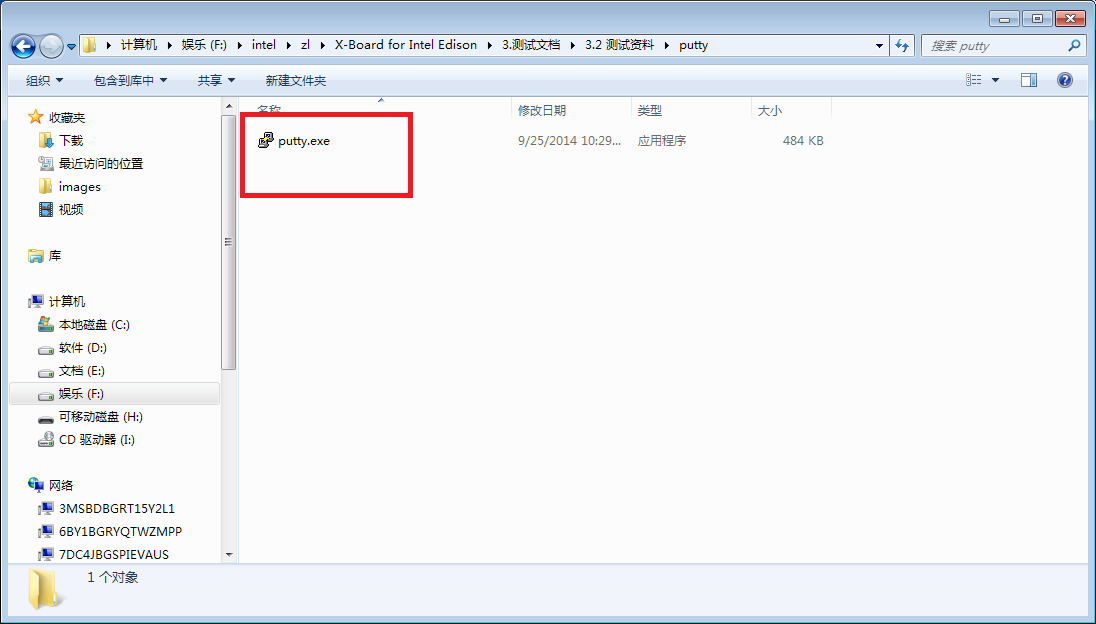 C、测试板子是否运行正常。 1.找到Arduino IDE,打开。 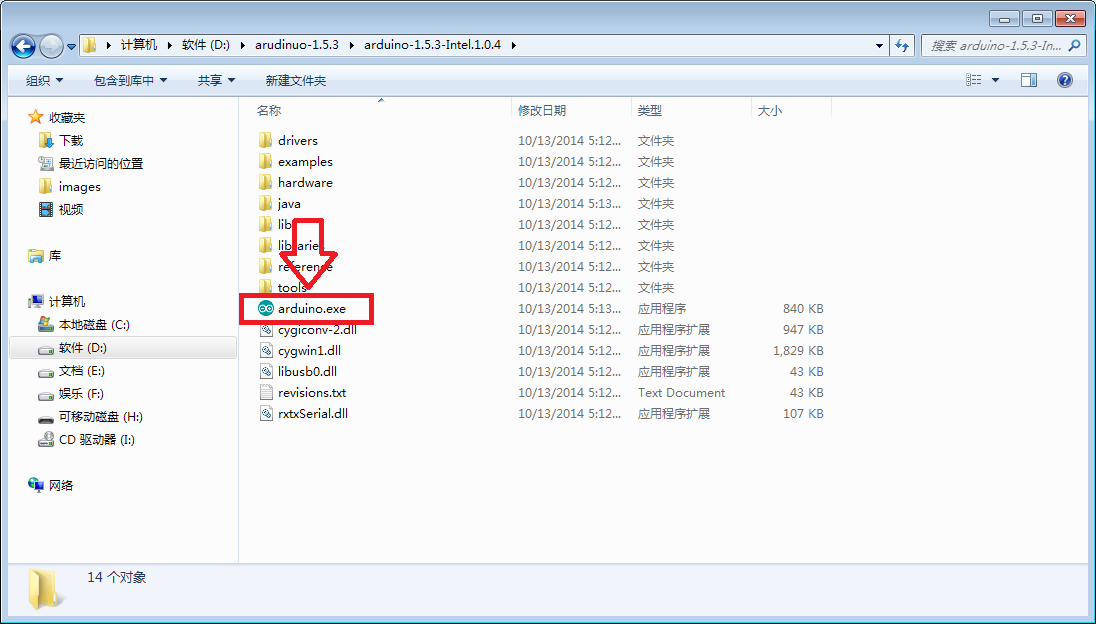 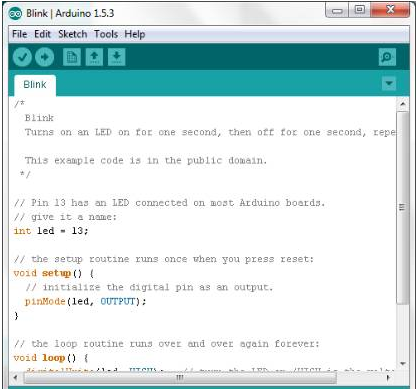 2.点击“File > Examples >Basics>Blink”打开。 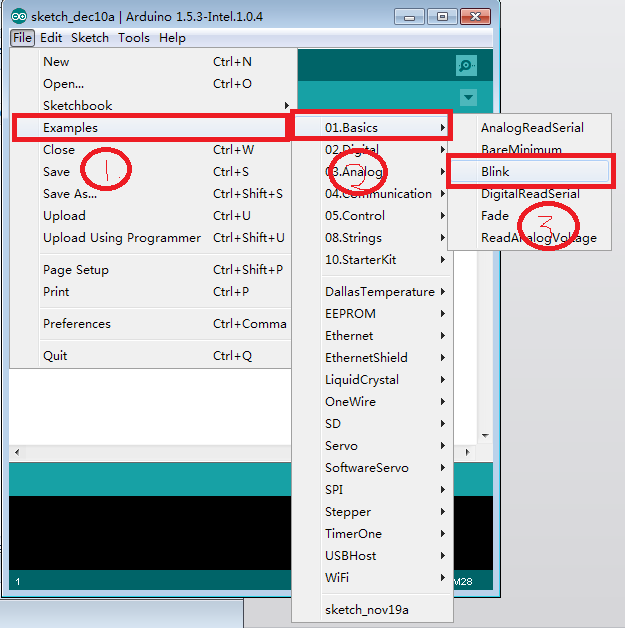 3.点击“Tools >Board”和挑选“Intel Edison”。 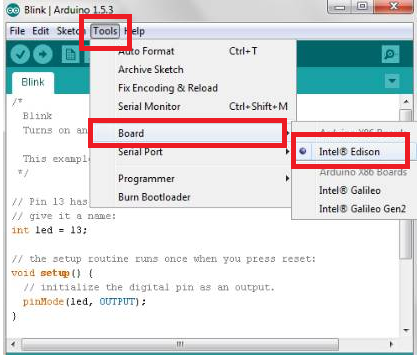 4.在搜索栏输入“device manager”,然后点击“设备管理器”。 1)找到计算机图标 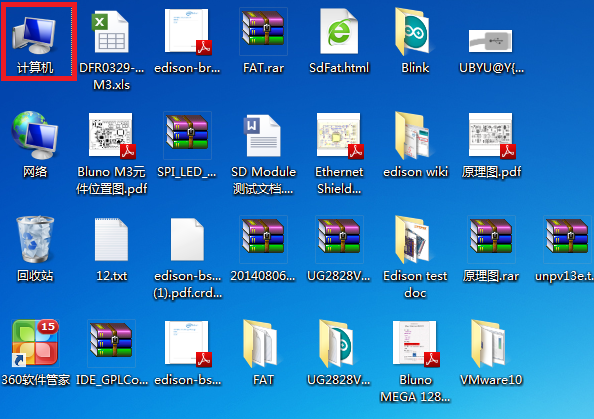 2)右键点击“计算机”和点击管理  3)双击“设备管理器”查看串口号 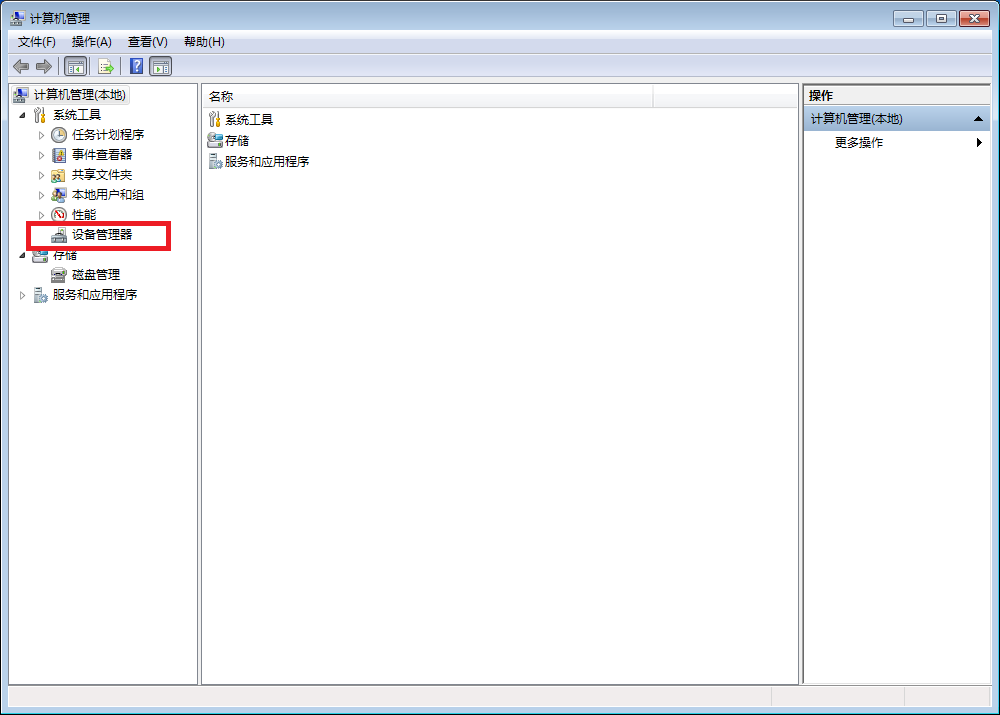 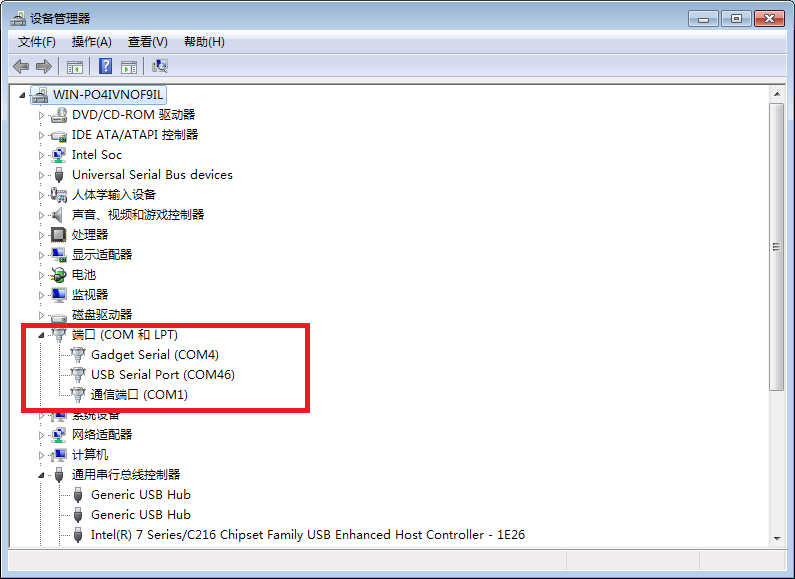 5.选择COM4 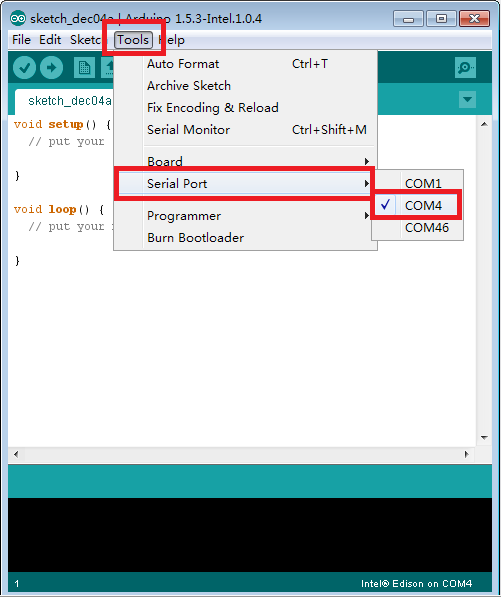 6.点击下载。 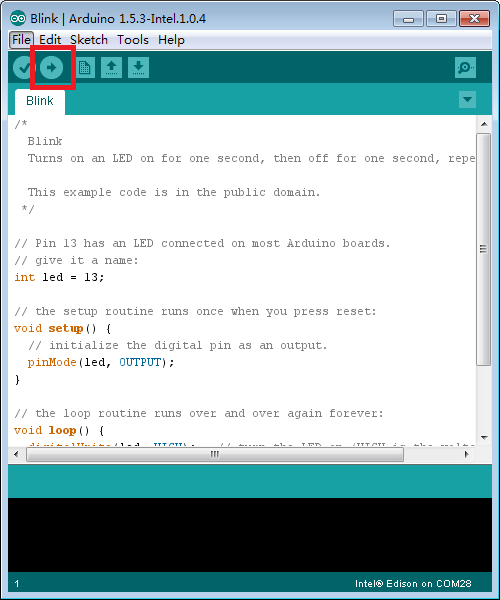 7.观察板子上的L灯是否闪亮,如果闪亮,环境就搭建好了。  |
 沪公网安备31011502402448
沪公网安备31011502402448© 2013-2026 Comsenz Inc. Powered by Discuz! X3.4 Licensed